Bedste løsninger til at løse VLC's ude af stand til at åbne MRL
Har din VLC kan ikke åbne din MRL? Hvis du prøver at se en video med MRL på VLC-afspilleren og finder dig selv hængende på grund af problemet med ikke at åbne den, så bemærk, at du ikke er alene. Faktisk er det et af de almindelige problemer med denne populære medieafspiller, der dukker op, når vi ønsker at streame indhold fra forskellige onlinekilder, da det udløses på grund af videoens oprindelse. Heldigvis vil denne artikel give dig den bedste opløsning for at hjælpe dig med at rette fejlen for at fortsætte med videoafspilningen, da der ikke skete noget.
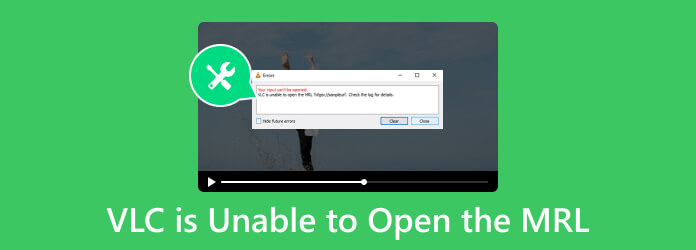
Del 1. Hvad er MRL i VLC?
MRL er forkortelsen for Media Source Locator. Denne kildefinder hjælper VLC-medieafspilleren med at finde den multimediekilde, du vil åbne. Desuden bruges denne MRL af forskellige medieafspillere, såsom Xine og Java Media Framework, foruden VLC medieafspilleren. Desuden er MRL kendt som en af de egenskaber, der bruges til at identificere den del af multimediet eller endda hele multimedieressourcen. Det bruges også ofte til at skelne mellem input og output til VLC.
Del 2. Hvorfor kan VLC ikke åbne MRL
Du kan se sådanne fejl, når du bruge VLC til at afspille Blu-ray, DVD eller for at se en onlinevideo eller lokale filer. Der er forskellige grunde til, at VLC ikke kan åbne MRL-input. Nu, for at du kan rette den nævnte fejl mere præcist, skal du henvise til følgende begrundelse nedenfor, der forårsagede fejlen. Derefter kan du vælge de mest relevante løsninger bagefter.
1. Overbeskyttende firewall
En overbeskyttende firewall kendt som antivirussoftware på din computer kan markere dit eksterne drev som risikabelt eller farligt, hvilket får VLC til ikke at åbne MRL.
2. Kopibeskyttelsesordninger
Hvis kilden til din video er kopibeskyttet, er tendensen til at se fejlen høj. Til dette skal du først dekryptere mediefilen, før du afspiller den VLC Media Player.
3. VLC er forældet
En forældet version af VLC-medieafspilleren kan føre til problemet, medmindre du får den nye opdatering.
4. Kildeindholdet er forkert
Når kildeindholdet er forkert, eller det ikke er lokalt placeret. I stedet kan den placeres på et andet lagerdrev eksternt, på et online websted eller på andre servere.
Del 3. Løsninger til at rette VLC-fejl ved afspilning af MRL
1. Tjek, om indholdet fungerer godt
De fleste af VLC MRL-eksemplerne, der ikke kan åbnes, er dem fra onlinesider. For at kontrollere, om indholdet er i orden, skal du gå til Medier af VLC og klik på Åbn netværksstrøm mulighed. Kopier derefter URL'en på det indhold, du forsøger at åbne, fra vinduet, og indsæt det derefter til en anden medieafspiller. Kilden er forkert, hvis den ikke fungerer med andre spillere.
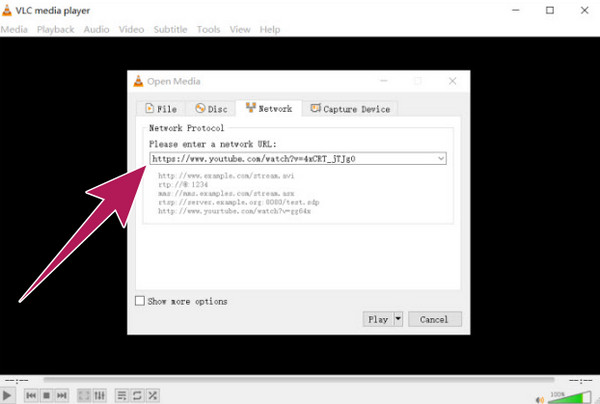
2. Dekrypter kilden
Du kan downloade tredjepartssoftware for at hjælpe dig med at dekryptere din kilde. Og hvis du skal dekryptere en DVD, skal du sørge for at bruge en pålidelig ripper som Tipard DVD Ripper. Nu, for at rippe, gå til hovedgrænsefladen, klik Indlæs DVD for at importere dvd-indholdet, og klik derefter på Rip alle til knappen for at vælge en udgang. Tryk derefter på Rip alle .
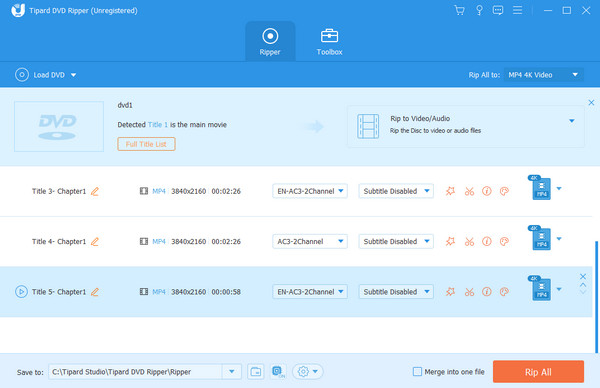
3. Sluk for firewallen
Da firewallen er den største synder til, hvorfor VLC ikke er i stand til at åbne MRL, kan du deaktivere firewallen og se, om den vil løse fejlen.
På din computer skal du klikke på Starten knappen og gå til Indstillinger. Find Opdatering og sikkerhed og gå derind. Vælg derefter Firewall og netværksbeskyttelse, vælg derefter VLC'en og indstil den, så den kan komme igennem firewallbeskyttelsen.
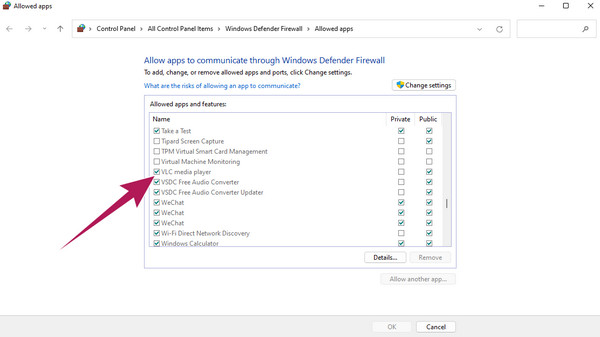
4. Ejer filen
Korrekt tilladelse, der ikke er tildelt en bestemt MRL-video eller en disk, du er ved at afspille i VLC-medieafspilleren, kan få dig til at fejle. Derfor skal det være en høj prioritet at kræve ejerskab af de filer, der skal åbnes i VLC. Hvordan? Højreklik på filen, og gå derefter til Egenskaber>Sikkerhed>Avanceret, og klik derefter på Skift>Avanceret>Find nu>OK. Sæt derefter et flueben i boksen, der siger, at du skal erstatte alle tilladelser til underordnede objekter osv., og tryk derefter på OK fane.
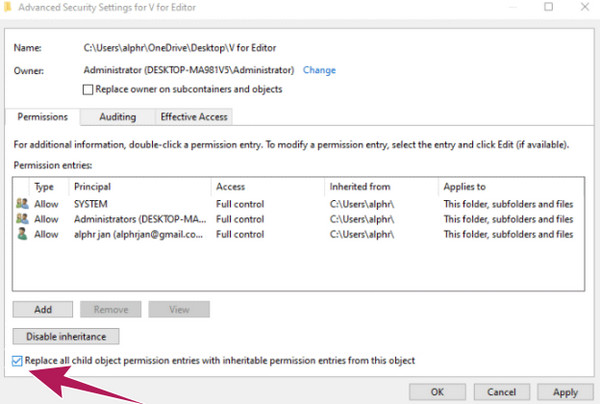
5. Brug en alternativ medieafspiller
Hvis du har gjort alt, og stadig, VLC ikke er i stand til at åbne MRL Blu-ray og andre filer, forårsager dette en søgning efter en alternativ medieafspiller. Men du kan læne dig tilbage og slappe af, da vi har fundet den bedste spiller til at spille MRL glat: den Tipard Blu-ray-afspiller. Det er en fremragende medieafspiller, der lader dig afspille alle Blu-rays, DVD'er og endda de almindelige videoer, du har på dine Windows- og Mac-computere. Desuden kan denne afspiller i vid udstrækning håndtere medieindholdet med op til 4K og 1080p kvaliteter. Med Tipard Blu-ray-afspiller kan du også justere videoeffekterne, såsom nuance, mætning, lysstyrke, kontrast og gamma. Bortset fra det kan du få fat i de vidunderlige øjeblikke fra dine videoer, da det tilbyder en snapshot-funktion. Lad os se de enkle trin til, hvordan man åbner en MRL-fil i VLCs alternativ.
Trin 1Klik på knappen Hent knappen ovenfor for at installere softwaren. Åbn derefter softwaren og klik på enten Åbn fil or Åben disk knappen for at uploade den MRL-video, du vil afspille.
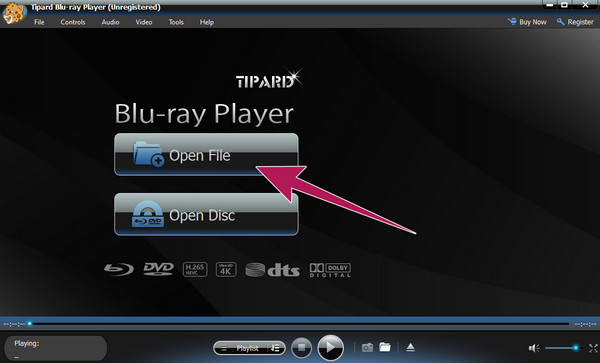
Trin 2Du kan nyde at se din MRL-fil, da den automatisk afspilles på din skærm. Således kan du ramme Stands knappen, når du er færdig, eller de andre afspilningskontrolknapper, du ønsker at bruge.
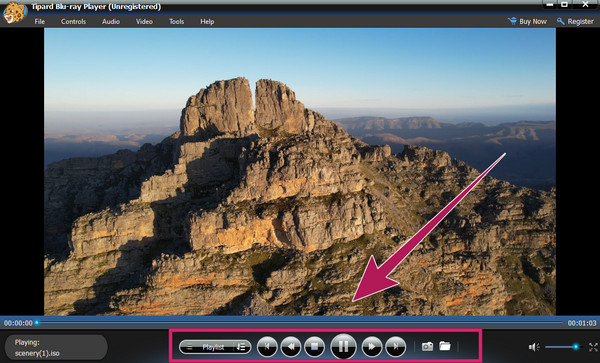
Del 4. Ofte stillede spørgsmål om VLC Kan ikke åbne MRL
Er VLC blokeret?
Der er ingen beviser på, at VLC bliver blokeret. Men mange brugere oplever problemer med at køre eller installere VLC på deres computere.
Understøtter VLC YouTube?
Ja. VLC har et indbygget plugin, der gør det muligt for brugere at streame YouTube-videoer.
Hvorfor viser VLC, at dit input ikke kan åbnes?
Fejlen i VLC, der siger, at inputtet ikke kan åbnes, er en fejl, der betyder, at dit medielink er beskadiget eller blokeret.
Kan VLC afspille alle filer?
Mens VLC er fleksibel til at understøtte en bredere vifte af videofiler, er der stadig proprietære eller obskure formater, som den ikke vil afspille. Der er også videoer, som den kan åbne, men som ikke kan vise videobillederne.
Hvad er den åbne standardmappe i VLC?
Der er ingen standard åben mappe til VLC. Denne app husker typisk den sidste mappe, du åbnede, og bruger den til at åbne en filmappe.
Konklusion
De bedste løsninger på, hvordan man løser, at VLC ikke er i stand til at åbne MRL, diskuteres i denne artikel. Årsager til dette problem blev også diskuteret for at give dig ideer til problemets fødsel. På den anden side, hvis du ikke længere har råd til at bruge VLC, så kan du altid stole på dets bedste alternativ til at afspille MRL-filer uden nogen begrænsning, Tipard Blu-ray-afspiller.







